L’Apple II, un des ordinateurs personnels les plus populaires d’Apple, a connu un succès commercial retentissant, ce qui en a fait une plateforme de choix pour les jeux vidéo. Une multitude de jeux de différents genres ont vu le jour sur cette machine durant sa période d’activité.
En 2019, si l’envie vous prend de redécouvrir les anciens jeux de l’Apple II, une option s’offre à vous : l’émulateur LinApple Apple II. Cet émulateur, disponible pour Linux, est un outil remarquable qui permet aux utilisateurs de charger des ROM et de revivre l’expérience Apple II.
Installation de LinApple
L’émulateur LinApple n’est généralement pas disponible dans les systèmes de gestion de paquets des distributions Linux. Par conséquent, il est nécessaire de compiler le programme à partir des sources. Nous allons voir ici comment obtenir le dernier code source de LinApple, installer les dépendances et compiler le tout pour pouvoir l’utiliser.
Pour compiler la dernière version de LinApple, ouvrez une fenêtre de terminal (Ctrl + Alt + T ou Ctrl + Maj + T) et suivez les instructions en ligne de commande correspondant à votre distribution Linux.
Note : le code source de LinApple peut être compilé sur toutes les distributions Linux, et pas seulement celles que nous détaillons ici. Cependant, le développeur ne liste pas toutes les bibliothèques nécessaires, seulement quelques-unes. Il est donc possible que vous deviez effectuer des recherches supplémentaires.
Installer les dépendances
La première étape de l’installation de LinApple consiste à installer les différentes dépendances nécessaires à la compilation du code source. Choisissez votre système d’exploitation ci-dessous et copiez la commande dans le terminal pour installer rapidement les dépendances.
Ubuntu
sudo apt install git libzip-dev libsdl1.2-dev libcurl4-openssl-dev zlib1g-dev
Debian
sudo apt-get install git libzip-dev libsdl1.2-dev libcurl4-openssl-dev zlib1g-dev
Arch Linux
Sur Arch Linux, il n’est pas nécessaire d’installer les dépendances manuellement. Vous pouvez utiliser AUR pour récupérer automatiquement le code, les dépendances et tout compiler sans problème.
Pour commencer, utilisez Pacman pour installer les paquets base-devel et Git.
sudo pacman -S git base-devel
Une fois Git et base-devel installés, utilisez la commande git clone pour télécharger l’assistant Trizen AUR. Cet outil facilitera l’installation des dépendances.
git clone https://github.com/trizen/trizen
cd trizen
makepkg -sri
Avec Trizen installé sur votre PC Linux, installez LinApple via cette commande :
trizen -S linapple
Fedora
Fedora Linux propose un paquet pour LinApple dans le référentiel RPM Sphere. Cependant, cette version n’est pas toujours stable et peut parfois se bloquer. Il est donc préférable d’installer les dépendances et de compiler à partir des sources.
Note : si vous ne parvenez pas à compiler LinApple sur Fedora, vous pouvez essayer le paquet RPM Sphere, mais cela peut ne pas fonctionner. Vous pouvez également utiliser une distribution comme Ubuntu.
sudo dnf install git libzip-devel SDL-devel libcurl-devel gcc-c++
OpenSUSE
sudo zypper install git libzip-devel libSDL-devel libcurl-devel gcc-c++
Télécharger le code source
Maintenant que les dépendances sont installées, utilisons Git pour cloner la dernière version du code source. Ouvrez le terminal et utilisez git clone :
git clone https://github.com/linappleii/linapple.git
Puis déplacez-vous dans le dossier du code avec la commande CD :
cd linapple/
Compiler LinApple pour Linux
La compilation commence par la commande make. Exécutez dans le terminal :
make
Pour compiler plus rapidement en utilisant tous les cœurs de votre processeur, utilisez :
make -j$(nproc)
Une fois la compilation terminée, installez le programme avec la commande make install :
sudo make install
Utilisation de LinApple
LinApple permet de charger une image ROM ou disque directement en ligne de commande. Pour charger une image dans le premier lecteur, utilisez « d1 ». Exemple :
linapple -d1 /chemin/vers/image/disque -f -autoboot
Pour charger une ROM dans le deuxième lecteur, utilisez « d2 » :
linapple -d2 /chemin/vers/image/disque -f -autoboot
Raccourcis clavier
LinApple fonctionne avec des raccourcis clavier. Voici quelques raccourcis importants pour une utilisation optimale de l’émulateur.
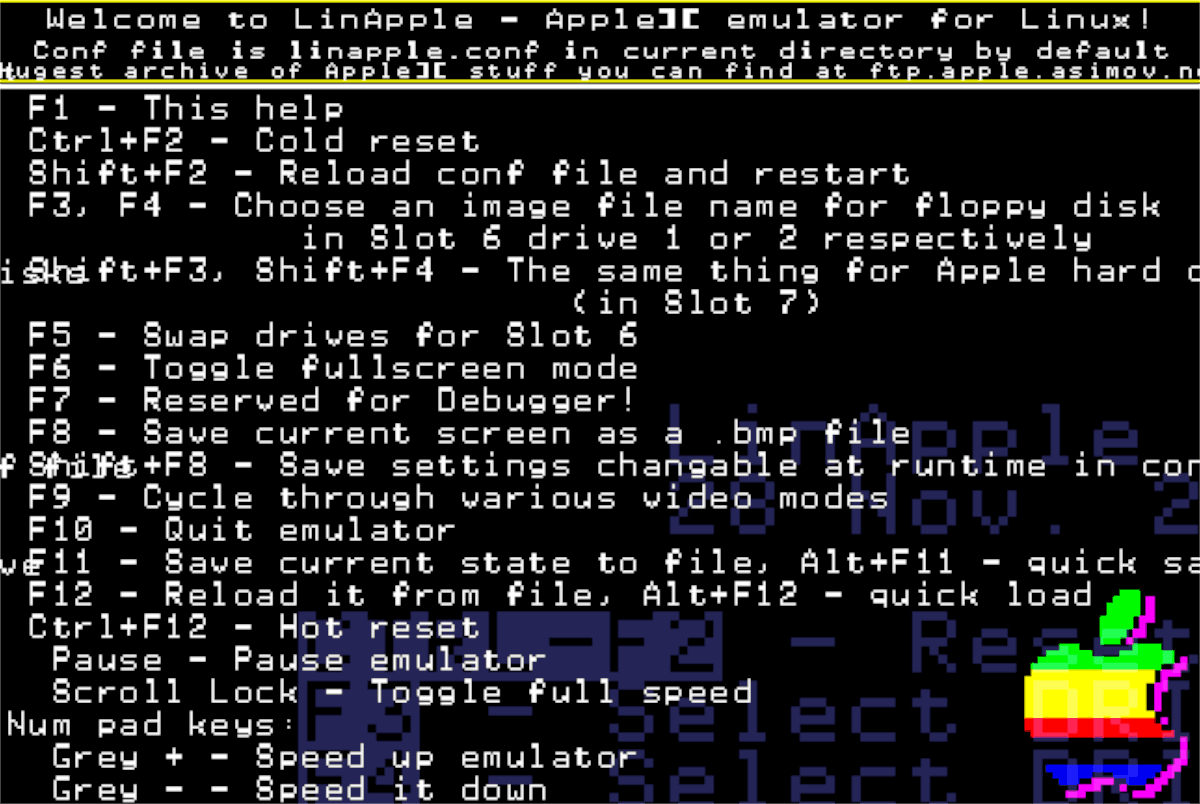
F1 : affiche l’écran d’aide avec des informations détaillées sur LinApple.
Ctrl + F2 : redémarre l’émulateur.
Shift + F2 : recharge le fichier de configuration de LinApple et redémarre l’émulateur.
F3 : charge l’image disque du lecteur 1.
F4 : charge l’image disque du lecteur 2.
F6 : mode plein écran.
F8 : capture d’écran.
F9 : change le mode vidéo.
F10 : charge un instantané de sauvegarde.
F11 : enregistre un instantané.
Ces raccourcis sont indispensables pour une expérience agréable avec LinApple sur votre PC Linux. Il en existe d’autres, que vous pouvez découvrir ici.